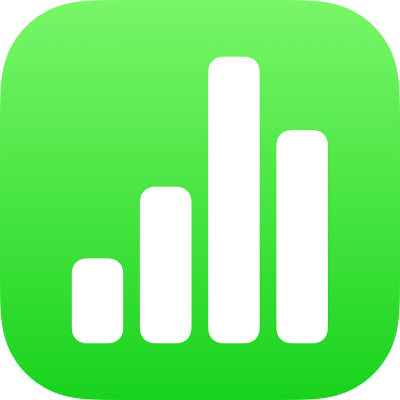
Filtrovanie dát v Numbers na iPade
Údaje v tabuľke môžete filtrovať, aby sa zobrazili len údaje, ktoré chcete zobraziť. Ak sa napríklad pozeráte na tabuľku možných mesačných splátok hypotéky v prípade pôžičky s rôznymi úrokovými sadzbami, môžete tabuľku filtrovať tak, aby zobrazovala len pôžičky, ktoré si môžete dovoliť.
Údaje môžete filtrovať vytvorením pravidiel určujúcich, ktoré riadky v tabuľke sú viditeľné. Môžete napríklad vytvoriť pravidlo na filtrovanie, ktoré bude zobrazovať riadky obsahujúce číslo väčšie od určitej hodnoty, alebo text obsahujúci určite slovo, prípadne môžete použiť Rýchle filtre na rýchle zobrazenie alebo skrytie riadkov.
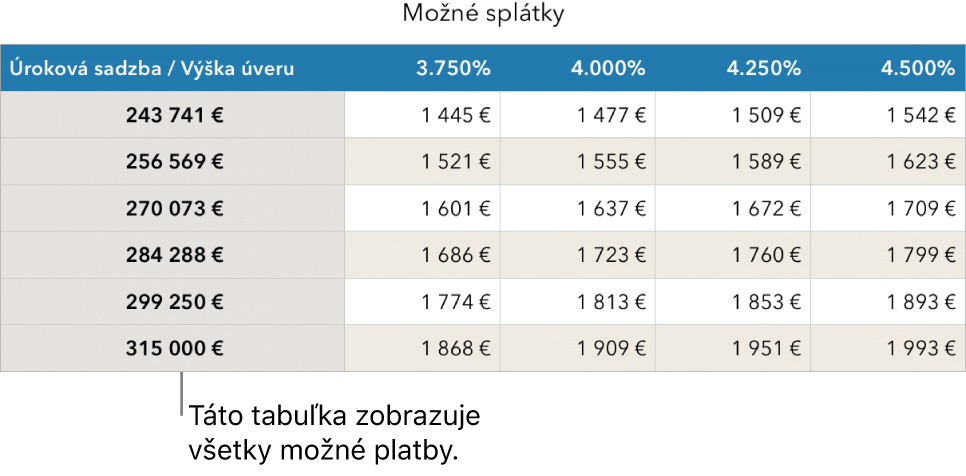
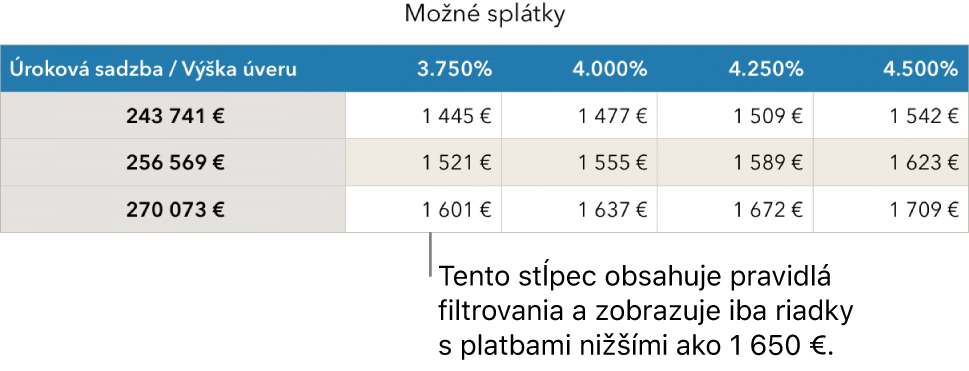
Používanie Rýchlych filtrov
Pomocou Rýchleho filtra môžete rýchlo zobraziť alebo skryť riadky, ktoré sa zhodujú s konkrétnou hodnotou v stĺpci. Ak používate Rýchly filter v kontingenčnej tabuľke, môžete skryť (a zobraziť) skupiny v poliach Stĺpec a Riadok.
Označte stĺpec alebo bunku.
Ak chcete použiť Rýchle filtre s kontingenčnou tabuľkou, označte bunku, riadok alebo stĺpec hlavičky.
Klepnite na
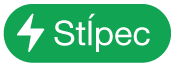 alebo
alebo  v spodnej časti obrazovky a potom klepnite na Rýchly filter.
v spodnej časti obrazovky a potom klepnite na Rýchly filter.Zaškrtnite alebo zrušte zaškrtnutie políčka údajov, ktoré chcete zobraziť alebo skryť.
Tip: Ak pracujete s veľkým dátovým súborom a chcete zobraziť iba položky, ktoré sú aktuálne označené v zozname, klepnite na možnosť Zobraziť označené.
Po dokončení klepnite na ľubovoľné miesto v hárku.
Ak chcete zobraziť pravidlá Rýchleho filtra, klepnite na ![]() a potom klepnite na Filter.
a potom klepnite na Filter.
Vytvorenie pravidla filtrovania
Pravidlá filtrovania môžete vytvárať na základe hodnôt v stĺpci. Zobrazia sa len riadky so špecifikovanými hodnotami v danom stĺpci. Keď vytvoríte pravidlo filtrovania pre kontingenčnú tabuľku, môžete pravidlá vytvárať tiež na základe polí.
Klepnite na tabuľku, klepnite na
 a potom na Filter.
a potom na Filter.Klepnite na Pridať filter a potom klepnite na stĺpec (alebo pole), podľa ktorého sa má vykonať filtrovanie.
Klepnite na typ požadovaného filtra (napríklad Text) a potom klepnite na pravidlo (napríklad „Začína sa na“).
Môžete tiež vybrať Rýchly filter.
Zadajte hodnoty pravidla. Ak napríklad označíte „Nie je“, zadajte text, ako napríklad „termín do“.
Klepnite na Hotovo.
Ak chcete pridať iné pravidlo pre rovnaký stĺpec, klepnite na Pridať pravidlo a vyberte nové pravidlo filtrovania.
Pre jeden stĺpec môžete používať viaceré pravidlá, napríklad „Zobraziť pravidlá, ktoré v stĺpci C obsahujú ‚áno‘ alebo ‚možno‘“.
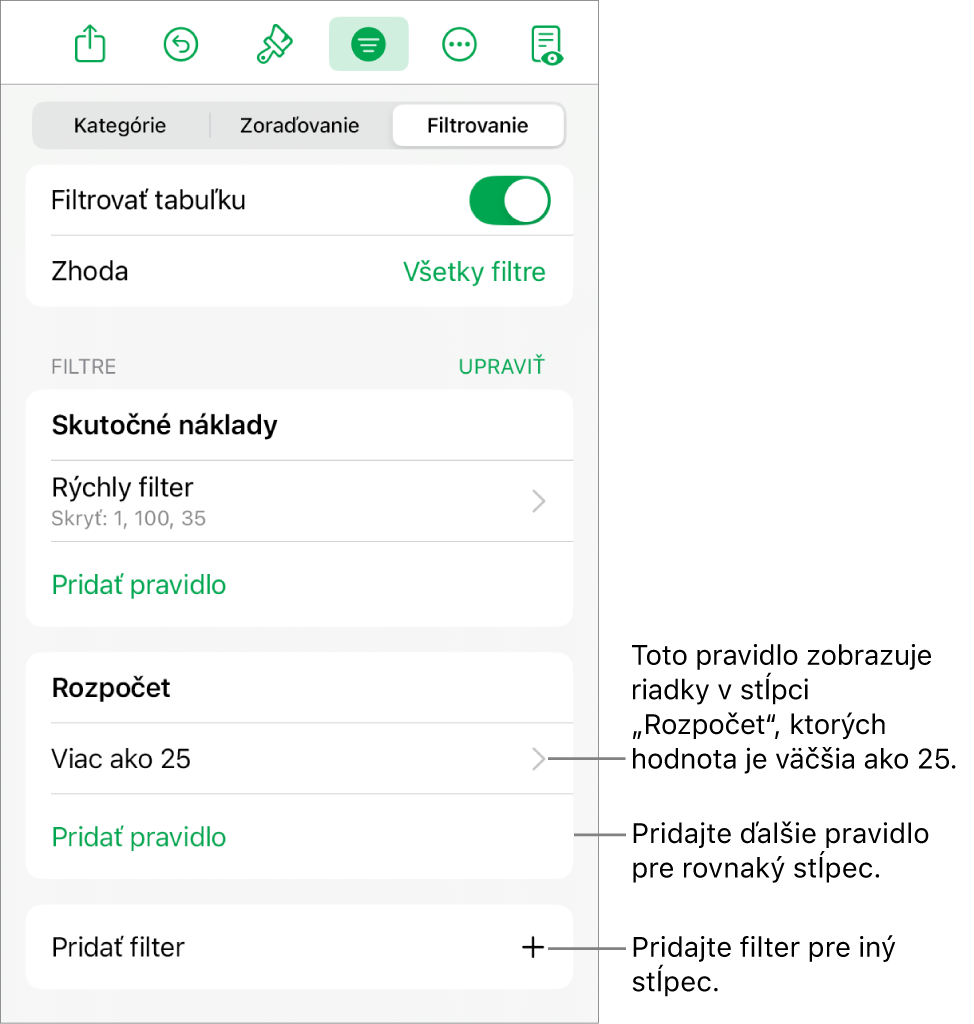
Ak chcete pridať filter pre iný stĺpec, klepnite na Pridať filter a vyberte ďalšie pravidlo filtrovania.
Ak chcete v tabuľke s viacerými pravidlami filtrovania zobraziť riadky, ktoré sú zhodné so všetkými filtrami alebo s akýmkoľvek filtrom, klepnite na Všetky filtre alebo Akýkoľvek filter.
Keď pridáte riadky do filtrovanej tabuľky, bunky sa vyplnia tak, aby spĺňali existujúce pravidlá filtrovania.
Vypnutie filtrov alebo vymazanie pravidla
Filtre pre tabuľku môžete vypnúť bez ich vymazania. Neskôr ich môžete podľa potreby znova zapnúť. Ak filter nepotrebujete, môžete ho vymazať.
Klepnite na tabuľku, klepnite na
 a potom na Filter.
a potom na Filter.Vykonajte jednu z nasledujúcich akcií:
Vypnutie všetkých filtrov: Vypnite Filtrovať tabuľku.
Vymazanie pravidla: Potiahnite doľava na pravidle a potom klepnite na Vymazať. Ak chcete filter vymazať, vymažte všetky jeho pravidlá.